华为笔记本怎么投屏手机 华为手机无线投屏笔记本电脑教程
华为笔记本和华为手机是许多人日常生活中常用的电子设备,它们的连接方式也是非常方便快捷的,想要在华为笔记本上投屏显示手机内容,只需简单几步即可实现。通过无线投屏功能,用户可以将手机屏幕上的内容投射到笔记本电脑上,方便查看和操作。接下来我们就来详细了解一下如何在华为手机上开启无线投屏功能,并将手机投屏至华为笔记本电脑上的操作步骤。
方法如下:
1.环境准备一:网络环境
将笔记本电脑和要投屏的华为手机连接入同一个WiFi网络环境中。
2.环境准备二:windows设置投屏到此电脑
点击“Windows设置”-“系统”-“投屏到此电脑”,如图配置设置。选择“所有位置都可用”
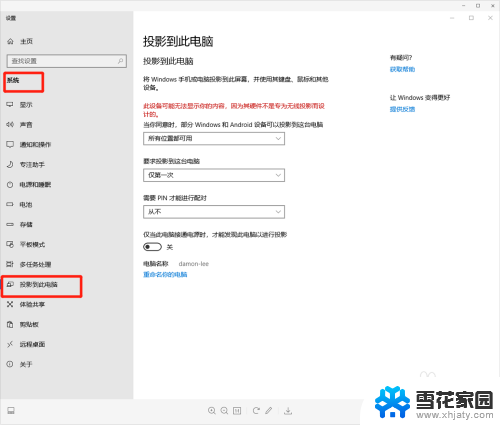
3.环境准备三:windows设置打开蓝牙
环境准备四:手机设置打开蓝牙
4.华为手机启动无线投屏:
1、华为手机通知栏下拉,点击打开“无线投屏”。
2、等待搜索可用设备。
4、在列表中,选择要无线投屏的设备,等待笔记本响应连接。
5、笔记本响应连接后,手机允许连接邀请点击“连接”。
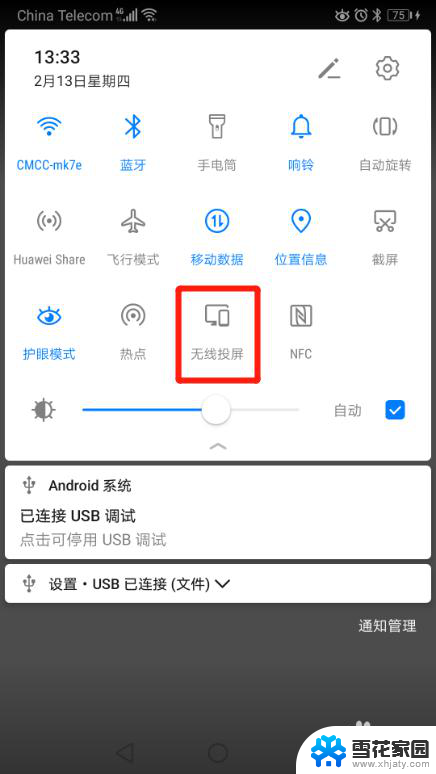

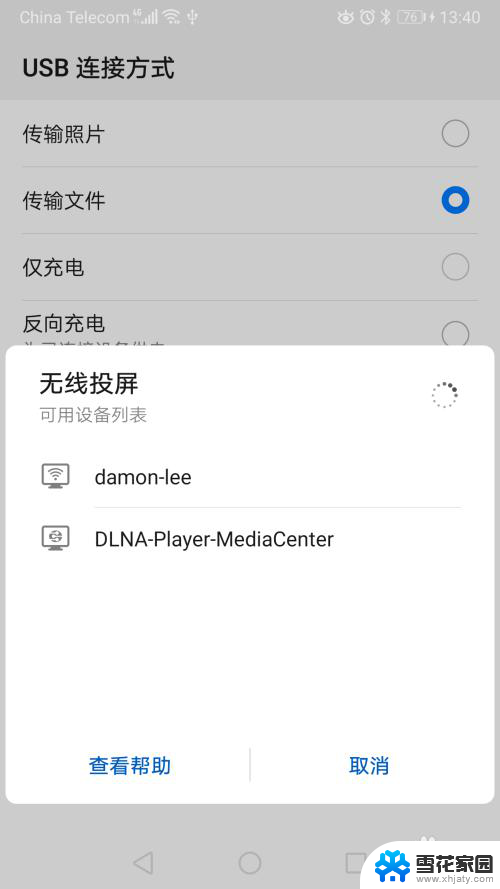
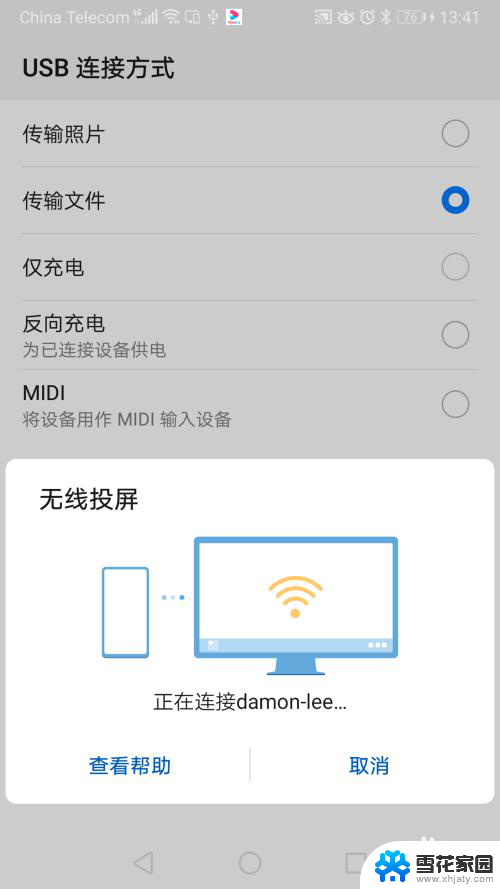
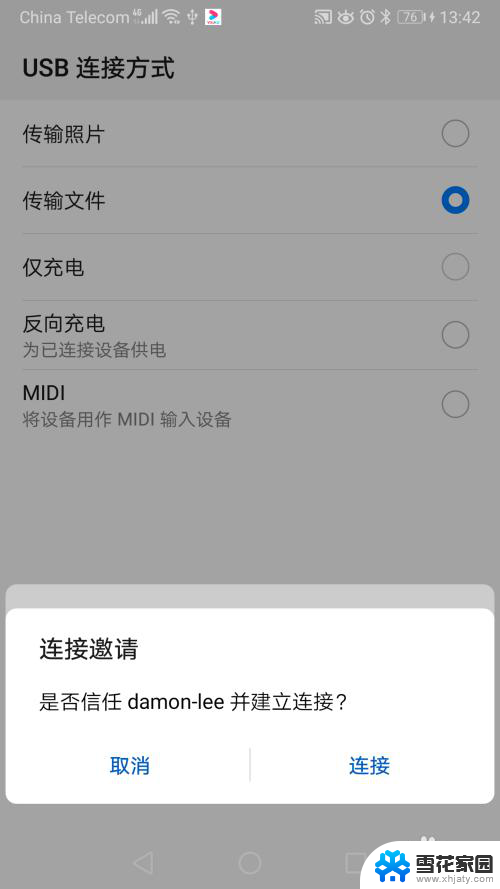
5.windows 10笔记本启动投影到电脑:
1、笔记本会收到手机发起的请求,在笔记本中连接通知中,选择选择“允许一次"或“总是允许”。
2、允许后,
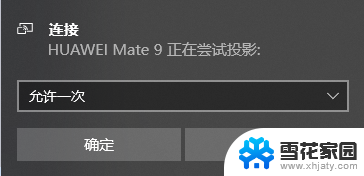
6.成功的状态(如图):
连接成功时,点击手机无线投屏时。连接状态为“已连接”
连接成功时,笔记本电脑出自动弹出“连接”窗口,并显示手机画面
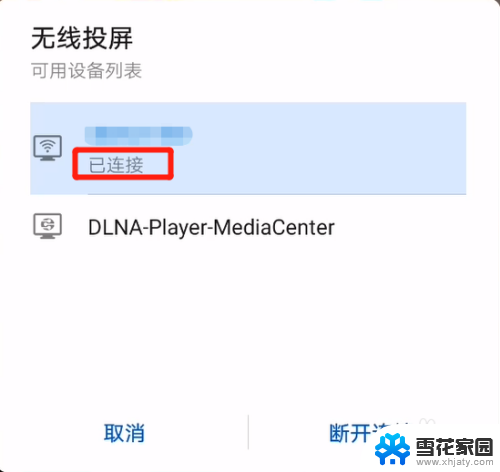
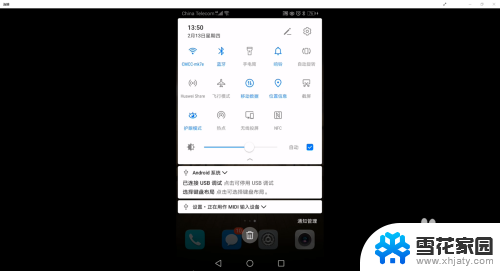
7.失败的处理方法:
1、请检查手机、笔记本蓝牙是否打开
2、检查笔记本投影设置是否正确
3、检查笔记本和手机是否处于同一WIFI下
4、重启windows电脑
5、笔记本重新关闭再打开投影功能后再重试
备注:经小编多次测试,一次连接成功的成功率较低。如排除配置问题,失败后,可重启笔记本或重新关闭再打开笔记本投影功能后再重试
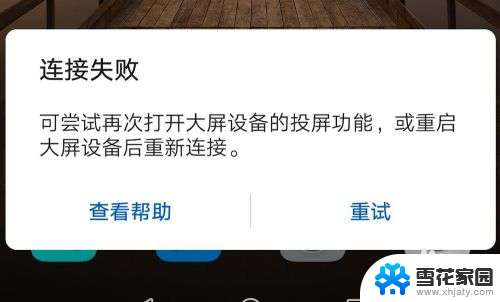
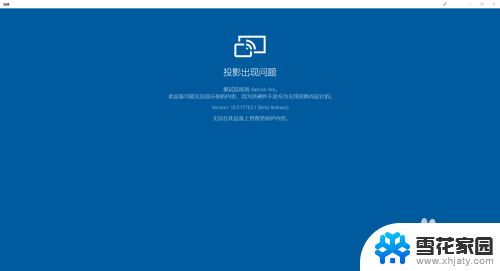
以上是关于如何将华为笔记本投屏到手机的全部内容,如果您遇到相同的问题,可以参考本文中介绍的步骤进行修复,希望对大家有所帮助。
华为笔记本怎么投屏手机 华为手机无线投屏笔记本电脑教程相关教程
-
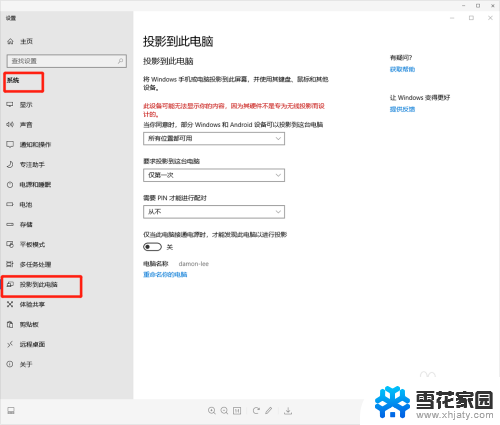 华为手机无线投屏在哪里找 华为手机和笔记本电脑如何实现无线投屏
华为手机无线投屏在哪里找 华为手机和笔记本电脑如何实现无线投屏2023-12-13
-
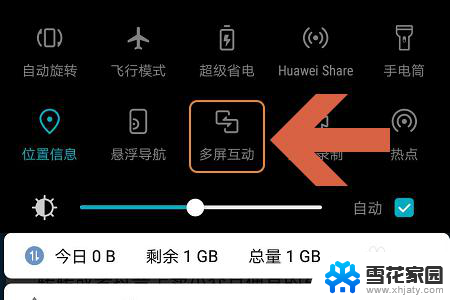 华为手机怎么给电脑投屏 华为手机如何无线投屏到电脑
华为手机怎么给电脑投屏 华为手机如何无线投屏到电脑2024-08-22
-
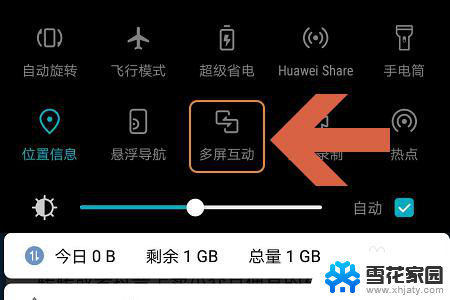 华为手机投屏到笔记本电脑 华为手机如何连接电脑进行投屏
华为手机投屏到笔记本电脑 华为手机如何连接电脑进行投屏2024-03-29
-
 手机怎么投屏到笔记本上 手机如何无线投屏到电脑屏幕
手机怎么投屏到笔记本上 手机如何无线投屏到电脑屏幕2024-01-21
- 小米电视华为手机怎么投屏 华为手机投屏小米电视步骤
- 华为电脑投屏设置在哪里 华为笔记本无线投屏功能怎么开启
- 把手机投屏到笔记本 手机投屏到笔记本电脑的方法
- 华为笔记本电脑截屏怎么截屏 华为笔记本电脑怎么截屏
- 华为笔记本投屏到小米电视 小米电视如何接收笔记本电脑的无线投影
- 荣耀手机可以投屏到华为电脑上吗 如何让华为荣耀手机无线投屏到电脑
- 锁电脑屏幕怎么锁 电脑怎么设置自动锁屏
- 笔记本电脑黑屏录像 笔记本摄像头黑屏无法使用怎么办
- 为什么u盘插在有的电脑上显示不出来 U盘在电脑上无法显示
- windows怎么切屏 电脑怎么切换显示屏
- 腾讯会议摄像头未检测到设备 电脑腾讯会议摄像头无法识别
- 连接上共享打印机无法打印 网络打印机连接正常但无法打印的原因
电脑教程推荐
- 1 腾讯会议摄像头未检测到设备 电脑腾讯会议摄像头无法识别
- 2 windows开机进入欢迎使用后无响应 电脑桌面卡顿无响应怎么办
- 3 bios怎么用u盘启动 不同BIOS版本下U盘启动设置
- 4 电脑显示器休眠怎么设置 电脑休眠时间如何设置
- 5 电脑与电脑用网线连接 两台电脑如何用网线直连传输数据
- 6 windows系统账户名是哪个 windows系统怎么查看账户名
- 7 鼠标的上下滚动变成了调节音量 鼠标一滚动就调节音量设置方法
- 8 联想b575笔记本电脑摄像头在哪里查看 联想笔记本自带摄像头打开步骤
- 9 adobe acrobat怎么设置中文 Adobe Acrobat DC怎么切换语言为中文
- 10 电脑蓝屏0x0000008e怎么修复 电脑蓝屏0x0000008e修复步骤